Garantie limitée – AVer 300AF user manual User Manual
Page 85
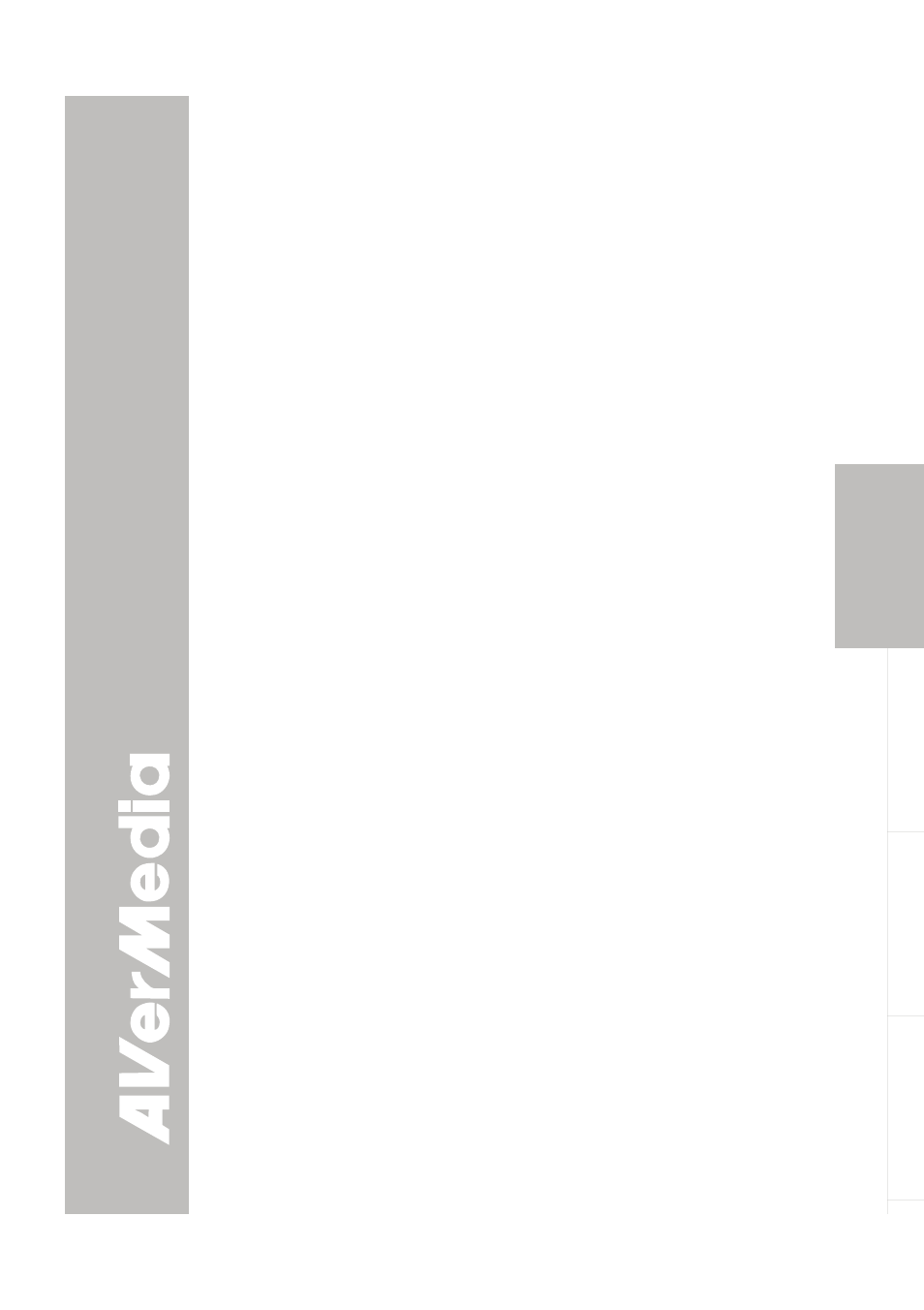
F-23
English
Deut
sch
Français
It
aliano
Esp
a
ñol
Č
esky
déformation le cas échéant.
3. Si vous découvrez que l’image est floue ou hors foyer, appuyez sur le bouton
Mise au point automatique du panneau de commande ou de la
télécommande.
La présentation écran n’a aucun signal de l’ordinateur.
1. Vérifiez toutes les connexions de câbles du dispositif d’affichage, de
l’AVerVision300AF et de votre ordinateur.
2. Connectez votre ordinateur sur l’AVerVision300AF d’abord avant de mettre
votre ordinateur sous tension.
L’écran de présentation ne montre pas l’image exacte du bureau
sur mon ordinateur ou bloc-notes après que je sois passé du mode
Caméra de document au mode Ordinateur.
1. Retourner à votre ordinateur ou bloc-notes, placez la souris sur le bureau et
cliquez droite. Choisissez “Properties”« Propriétés », choisissez l’onglet
“Setting”« Paramètres », cliquez sur le moniteur « 2 » et cochez la boîte
“Extend my Windows desktop onto this monitor”« Etendre mon bureau
Windows sur ce moniteur ».
2. Retournez ensuite une fois de plus sur votre ordinateur ou bloc-notes, placez
la souris sur le bureau et cliquez droite à nouveau.
3. Cette fois, choisissez “Graphics Options”« options graphiques », puis “Output
To”« sortie vers », puis “Intel
®
Dual Display Clone”« Clone d’affichage Intel
®
Dual» et ensuite “Monitor + Notebook”« Moniteur + bloc-notes ».
4. Après avoir suivi ces étapes, vous devriez pouvoir voir la même image du
bureau sur votre ordinateur ou bloc-notes ainsi que sur l’écran de
présentation.
Comment puis-je télécharger des images depuis l’AverVision300AF
sur un ordinateur ? Est-ce normal que l’AverVision300AF se
réinitialise en mode caméra après que j’ai téléchargé des images et
déconnecté le câble USB ?
Choisissez "IMG Download" « Téléchargement IMG » depuis le Menu, puis
connectez le câble USB pour télécharger les images capturées et stockées
depuis l’AverVision300AF sur votre ordinateur. Une fois que c’est terminé,
débranchez le câble USB. L’AverVision 300AF se réinitialisera automatiquement
en mode caméra.
G
G
a
a
r
r
a
a
n
n
t
t
i
i
e
e
L
L
i
i
m
m
i
i
t
t
й
й
e
e
Pour une période débutant à la date d’achat du produit concerné et étendue comme établi
dans la section 6 de cette Garantie Limitée (la « Période de Garantie »), AVerMedia
Technologies, Inc (« AVerMedia ») garantit que le produit concerné (« Produit ») est
substantiellement conforme à la documentation AVerMedia pour le produit et que sa
construction et ses composants sont exempts de défauts matériels et de main d’œuvre
dans les conditions normales d’utilisation. « Vous » tel qu’il est utilisé dans cet accord
vous représente individuellement ou représente l’entité professionnelle au nom de laquelle
vous utilisez ou installez le produit, si c’est applicable. Cette garantie limitée s’applique
uniquement à Vous en tant qu’acheteur original. A l’exception de ce qui est établi
ci-dessus, le Produit est fourni « TEL QUEL » En aucun cas AverMedia ne garantit que
vous serez capable de faire fonctionner le produit sans problèmes ou interruptions, ou que
le produit est adapté à vos besoins. Votre recours exclusif et la responsabilité entière
d’AVerMedia dans ce paragraphe doit être, au choix d’AVerMedia, la réparation ou le
remplacement du Produit par un Produit identique ou comparable. Cette garantie ne
s’applique pas aux (a) produits sur lesquels le numéro de série a été abîmé, modifié ou
retiré, et aux (b) cartons, boîtes, piles, boîtiers, bandes ou accessoires utilisés avec ce
produit. Cette garantie ne s’applique pas aux Produits qui ont subi des dommages, des
